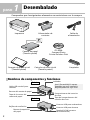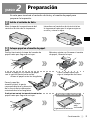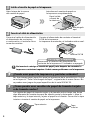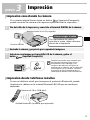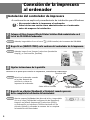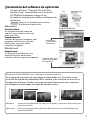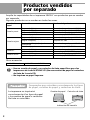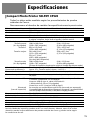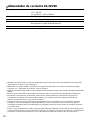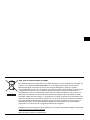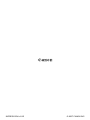Canon SELPHY CP520 Manual de usuario
- Categoría
- Impresoras de etiquetas
- Tipo
- Manual de usuario

paso 1
Desembalado
p. 2
paso 2
Preparación
paso 3
Impresión
Conexión de
la impresora
al ordenador
p. 3
p. 5
p. 6
p. 8
p. 9
p. 10
p. 15
Productos
vendidos
por separado
Mantenimiento,
almacenamiento
y transporte
Solución de
problemas
Especificaciones
Precauciones
de seguridad
p. 13
En esta guía se describen las operaciones básicas y
avanzadas de la impresora SELPHY en términos fáciles
de entender.
El funcionamiento básico es sencillo. Sólo son tres
pasos: 1. Desembalado, 2. Preparación, 3. Impresión.
Guía de impresión
ESPAÑOL

2
Compruebe que los siguientes elementos se suministran con la compra.
Nombres de componentes y funciones
Impresora Alimentador de
corriente
Cable de
alimentación
Casette de papel
(Tamaño postal)
Paquete de papel inicial
(Tamaño postal)
Cartucho de tinta inicial
(Tamaño postal)
Limpiador
CD-ROM:
Compact Photo
Printer Solution Disk
Cable USB retráctil para
cámaras
Ranura del casette de papel
Tapa de la ranura del
casette de papel
Rejillas de ventilación
Ranura de expulsión
del papel
Conector USB para ordenadores
Conector USB para cámaras
Terminal DC IN (conector
de alimentación)
Compartimento del cartucho
de tinta
Tapa del compartimento del
cartucho de tinta
Indicador
Azul: (Encendido) En espera
Parpadeo en azul: Impresión
Rojo/Parpadeo en rojo: Error
Posterior
Anterior
paso 1
Desembalado

3
Continuación
En este paso insertará el cartucho de tinta y el casette de papel para
preparar la impresión.
1
Instale el cartucho de tinta.
2
Coloque papel en el casette de papel.
Abra la tapa del compartimento del
cartucho de tinta de la impresora.
Introduzca el cartucho de tinta inicial en
la impresora hasta que lo oiga encajar en
su sitio y cierre la tapa.
Deslice hacia atrás la tapa del casette de
papel hasta que llegue a un tope.
Mientras sujeta con firmeza el casette
de papel, levante la tapa.
Cierre la tapa hasta que
oiga el chasquido de cierre.
Inserte el papel en el casette de papel
con la cara brillante hacia arriba.
Alinee el papel entre las lengüetas.
Para el papel de
tamaño postal, la parte
correspondiente a la dirección
de la cara inferior debe estar
orientada hacia las lengüetas.
Posición correcta
La tapa
está
inclinada.
Deslice hacia atrás la tapa del casette de
papel hasta que llegue a un tope.
Ligeramente abierta
paso 2
Preparación

4
3
Instale el casette de papel en la impresora.
4
Conecte el cable de alimentación.
Abra la tapa de la ranura
del casette de papel.
Introduzca el casette de papel en
la impresora completamente.
Manténgalo
aquí.
Papel visible
a través de
la abertura.
Para apagar la impresora
Desconecte el conector del alimentador de
corriente de la impresora. El indicador se apagará.
Conecte el cable de alimentación
al alimentador de corriente y,
a continuación, el enchufe a una
toma de corriente.
Conecte el alimentador de corriente al terminal
DC IN de la impresora.
La impresora se enciende y el indicador está en azul.
No inserte ni extraiga el casette de papel justo después de encender la
impresora o mientras imprime. Podría causar problemas con la impresora.
Terminal DC IN
¿Puedo usar papel de impresora y postales estándar?
No. Use siempre papel específico para las impresoras de la serie SELPHY CP que
se incluyen en "Tinta Color/Juegos de Papel" originales de la marca Canon. No
se pueden usar juegos de papel específicos de la serie SELPHY ES.
¿Cómo puedo usar casettes de papel de tamaño tarjeta
o de tamaño ancho?
Los casettes de papel de tamaño tarjeta y de tamaño ancho tienen una forma
algo diferente del
casette de papel de tamaño postal y
de tamaño L. Abra la
tapa exterior y la tapa interior y ajuste el papel en el casette. Cierre sólo la tapa
interior e inserte el casette de papel en la impresora.
Tapa
interior
Tapa exterior

5
Impresión conectando la cámara
Si su cámara digital Canon tiene un botón (Imprimir/Compartir),
puede conectar la cámara a la impresora para facilitar la impresión.
Impresión desde teléfonos móviles
Si usa un teléfono móvil que incorpora el protocolo Bluetooth, puede
imprimir sin cables con la unidad Bluetooth BU-20 que se vende por
separado.
1
Tire del cable de la impresora y conéctelo al terminal DIGITAL de la cámara.
2
Encienda la cámara y prepárela para reproducir imágenes.
3
Seleccione una imagen en la pantalla LCD de la cámara y pulse el
botón (Imprimir/Compartir).
Se alarga hasta 30 cm (12 pulgadas).
Terminal DIGITAL
Cómo recoger el cable
Tire ligeramente del cable y,
mientras lo sujeta, déjelo retraerse
dentro de la impresora.
También se pueden usar cámaras que
no sean de la marca Canon si son
compatibles con PictBridge. Si el
conector del cable no encaja en el
terminal de su cámara, use el cable USB
suministrado con la cámara. Consulte
el manual de funcionamiento de su
cámara para obtener más información.
Unidad Bluetooth (se vende por separado)
Hasta unos 10 m (32,8 pies).
paso 3
Impresión

6
Instalación del controlador de impresora
A continuación se explica el procedimiento de instalación para Windows.
• No conecte todavía la impresora al ordenador.
• Debe iniciar una sesión como administrador en el ordenador
antes de empezar la instalación.
1
Coloque el Disco Compact Photo Printer Solution Disk suministrado en el
lector de CD-ROM del ordenador.
2
Haga clic en [SELPHY CP520] en la ventana del controlador de la impresora.
3
Siga las instrucciones de la pantalla.
4
Haga clic en el botón [Finalizado] o [Reiniciar] cuando aparezca.
Así se completa la instalación del controlador.
Además, haga doble clic en el icono (CPSD Installer) de la ventana del CD-ROM.
Además, haga clic en [Acepto], seleccione [Instalación
simple] y, a continuación, [Instalar].
Terminal USB
Cable USB no incluido
Conector de cable USB
para ordenadores
C
uan
d
o se
l
e p
id
a que conecte
l
a
i
mpresora, con
é
cte
l
a a
l
or
d
ena
d
or.
Reinicie el ordenador cuando
se le pida. Después de
reiniciarlo, conecte la
impresora al ordenador.
Abra la carpeta [Utilidades] del disco de inicio y haga doble
clic en el icono [Utilidad de configuración de impresora].
Haga clic en [Añadir (Impresora)] y seleccione [USB] y,
a continuación, su impresora. Termine haciendo clic en
el botón [Añadir] y cerrando la ventana. Así se completa
la instalación del controlador.
Conexión de la impresora
al ordenador

7
Instalación del software de aplicación
Coloque el Disco “Compact Photo Printer
Solution Disk” suministrado en el lector de
CD-ROM del ordenador. Haga clic en
[Instalación simple] para instalar el software de
aplicación.
Haga clic en [Instalar] para instalar
el software de aplicación.
Windows
Easy-PhotoPrint
Un programa versátil capaz de
imprimir varios diseños con unos
pasos sencillos.
ZoomBrowser EX
Además de imprimir imágenes, este
programa multifunción permite
administrar, visualizar, editar
y exportar imágenes.
Macintosh
ImageBrowser
Un programa multifunción que
permite imprimir, administrar,
visualizar, editar y exportar imágenes.
Especifique
el número de
copias aquí.
Easy-PhotoPrint
Haga clic aquí para
seleccionar ajustes
de impresión.
ImageBrowser
Deje que PhotoStitch cree imágenes panorámicas.
Un programa que toma varias imágenes disparadas con funciones como
el modo de ayuda de ensamblaje de la cámara y las combina en una única
imagen panorámica. Puede crear panorámicas impresionantes si imprime
las imágenes combinadas en hojas de tamaño ancho.
Windows: Cuando use ZoomBrowser EX, haga clic en [Editar] y seleccione [Unir fotos] para
activar PhotoStitch.
Macintosh: Cuando use ImageBrowser, seleccione [PhotoStitch] en el menú [Editar] para
activar PhotoStitch.

8
Amplíe las capacidades de su impresora SELPHY con productos que se venden
por separado.
Algunos productos no se venden en todas las zonas.
Otros accesorios
Tamaño de
papel
Contenido Nombre del producto
Tamaño postal
Paquete de 36 hojas Tinta color/Juego de papel KP-36IP
Paquete de 72 hojas Tinta color/Juego de papel KP-72IP
Paquete de 108 hojas Tinta color/Juego de papel KP-108IP
Casette de papel Casette de papel PCP-CP200
Tamaño tarjeta
Paquete de 36 hojas Tinta color/Juego de papel KC-36IP
Paquete de 18 hojas (etiquetas de
página completa)
Tinta color/Juego de etiquetas tamaño
completo KC-18IF
Paquete de 18 hojas (hojas de
8 etiquetas)
Tinta color/Juego de papel KC-18IL
Casette de papel Casette de papel PCC-CP100
Tamaño L
Paquete de 36 hojas Tinta color/Juego de papel KL-36IP
Casette de papel Casette de papel PCL-CP200
Tamaño ancho
Paquete de 24 hojas Tinta color/Juego de papel KW-24IP
Casette de papel Casette de papel PCW-CP100
Unidad Bluetooth Unidad Bluetooth BU-20
• Use un casette de papel y un cartucho de tinta específicos para las
impresoras de la serie SELPHY CP. (No use casettes de papel ni cartuchos
de tinta de la serie ES).
• No imprima en papel impreso.
Compruebe que coincidan correctamente los tipos
de papel, casettes de papel y cartuchos de tinta
¡Precaución!
La impresora no imprimirá
correctamente si los tipos de papel
y los casettes de papel o cartuchos
de tinta no coinciden.
Casette de papel Cartucho de tinta
Indicación del tamaño
Productos vendidos
por separado

9
En esta sección se describe cómo mantener, almacenar y transportar
la impresora.
Cuidados interiores
Si aparecen rayas finas en las imágenes
impresas, quizás se haya depositado
suciedad o polvo en el interior de la
impresora. Use el limpiador suministrado
para eliminar la suciedad o el polvo.
1. Quite el cartucho de tinta.
2. Introduzca el limpiador con la cara de la flecha
hacia arriba completamente en la ranura y,
a continuación, extráigalo, repitiendo esta operación dos o tres veces.
Cuidados exteriores
Limpie el exterior con un paño suave y seco.
Nunca use disolventes, como bencina u otros solventes, ni detergente para
limpiar la impresora. Estas sustancias pueden dañar el exterior o decapar el
acabado.
Cuidados de la parte trasera
Limpie el polvo de las rejillas de ventilación de la parte trasera. Si el polvo
penetra desde las rejillas de ventilación, pasará a la lámina de tinta e
impedirá que la impresora imprima limpiamente. Si se deposita polvo
sobre la lámina de tinta, use un cepillo de pera de aire para eliminarlo
para que usted no toque la lámina de tinta.
Almacenamiento
•Desconecte el cable de alimentación del alimentador de corriente y de
la toma de corriente.
•Retire el casette de papel y el cartucho de tinta de la impresora para su
almacenamiento. Guarde los casettes de papel con las tapas cerradas.
Retire las hojas de papel, colóquelas en su bolsa, vuélvalas a colocar en
su caja y guárdelas en posición horizontal.
Guarde el cartucho de tinta en una bolsa para que no le entre el polvo.
•Guarde la impresora en posición horizontal para que no le entre el polvo.
Transporte
•Extraiga el casette de papel y el cartucho de tinta y cierre las tapas.
•Transporte la impresora envuelta en un paño suave para evitar dañarla. Si
entra el polvo en la impresora puede impedir que imprima limpiamente.
Des
l
ice e
l
l
impia
d
or
hacia adentro y hacia
afuera 2 o 3 veces.
Si no tiene más remedio
que almacenarla en
posición vertical, colóquela
en esta posición.
Mantenimiento,
almacenamiento y transporte

10
Soluciones si no puede imprimir según lo previsto o si piensa que la impresora
no funciona correctamente.
No se enciende…
Compruebe el alimentador de corriente, la impresora y el cable de alimentación
y asegúrese de que están conectados correctamente.
No se puede imprimir…
Compruebe que quedan hojas de tinta. Las impresoras SELPHY no pueden
imprimir más que el número de impresiones indicado en los paquetes de tinta
de color/juego de papel. El cartucho de tinta inicial se puede usar para imprimir
5hojas.
¿Está encendida la impresora?
No conecte la cámara y el ordenador al mismo tiempo.
¿Se ha ajustado el papel en el casette de papel? ¿Está completamente
introducido el casette de papel?
¿Está completamente introducido el cartucho de tinta?
¿Está floja la lámina de tinta?
¿Está usando el papel correcto?
¿Se han doblado o separado las partes perforadas del papel antes de
la impresión?
La impresora se detendrá temporalmente cuando supere una temperatura
determinada. Esto no se debe a un funcionamiento incorrecto. Espere a que
la temperatura descienda y se reanude la impresión. Las siguientes situaciones
pueden producir sobrecalentamiento.
• Impresión continuada
• Temperatura ambiente elevada
• Las rejillas de ventilación de la parte trasera de la impresora se han obstruido
y la temperatura interior de la impresora se ha elevado.
Si está conectado a un ordenador, aparecerá un mensaje en la pantalla,
pero debe esperar hasta que se reanude la impresión sin cancelarla.
Impresión desde cámaras
• Vuelva a comprobar el estado de conexión de la cámara y la impresora.
• Si usa una cámara de la marca Canon, ¿el firmware de la cámara es compatible con
la impresora?
• ¿Tiene suficiente carga la batería de la cámara? Sustituya la batería por una batería
completamente cargada o nueva, o bien use el alimentador de corriente de la cámara.
Solución de problemas

11
Continuación
Impresión desde ordenadores
• ¿Ha instalado el controlador de impresora según el procedimiento correcto?
• ¿Está la impresora directamente conectada a un puerto del ordenador con un cable
USB? Quizás la impresora no funcione correctamente si está conectada al ordenador
a través de un concentrador de USB.
• No se entrega un cable USB para la conexión de la impresora a un ordenador con
el producto. Use un cable USB (no suministrado).
Problemas específicos de Windows
• ¿Está la impresora fuera de línea? Haga clic con el botón derecho en el icono de
la impresora y cancele el ajuste de fuera de línea.
Problemas específicos de Macintosh
• ¿Está la impresora registrada en la lista de impresoras?
No se puede imprimir una imagen determinada
Quizás los datos de la imagen estén alterados.
Sólo se pueden imprimir imágenes JPEG.
No se pueden imprimir imágenes de un tamaño superior a 8000 x 6000 píxeles.
No se puede imprimir limpiamente…
¿Ha colocado papel específico para impresoras de la serie SELPHY CP en
el casette con la cara brillante hacia arriba como es debido?
• Si la lámina de tinta acumula polvo, elimínelo con un cepillo de pera de aire o un
objeto similar.
• Si aparecen rayas estrechas, extraiga el cartucho de tinta y pase el limpiador
suministrado hacia adentro y hacia afuera dos o tres veces para limpiar el interior
de la impresora.
¿Se ha formado condensación en el interior de la impresora?
• Déjela secar a temperatura ambiente durante un rato.
No se puede imprimir el número de copias especificado.
Hay papel sobrante.
Las siguientes acciones desperdician la capacidad de las láminas de tinta.
• Encender y apagar repetidamente la impresora sin imprimir.
• Cancelar la impresión mientras está en curso.
• Tirar de la lámina de tinta.
• Mientras se imprimen varias copias, quitar el cartucho de tinta cuando se acabe el
papel. (No quite el cartucho de tinta al extraer y volver a llenar el casette de papel).
Se producen muchos atascos de papel...
Coloque 18 hojas de papel como máximo en el casette de papel (12 como
máximo si son hojas de tamaño ancho). Además, no coloque más de 9 hojas
de papel impreso sobre el casette de papel.
¿Está el papel plegado o doblado?

12
El indicador parpadea en rojo.
Desconecte momentáneamente el alimentador de corriente y después vuelva
aconectarlo.
El indicador de la impresora está en rojo pero no ha
aparecido ningún mensaje de error en la pantalla LCD
de la cámara
Se ha producido un funcionamiento incorrecto durante la impresión.
Extraiga el papel de la unidad principal y tense la lámina de tinta. Desconecte
momentáneamente el alimentador de corriente y después vuelva a conectarlo.
Los colores de la pantalla del ordenador son distintos de
los colores impresos
Los métodos de generación del color para las pantallas de ordenador y para las
impresoras son distintos. Además, la variación puede atribuirse al entorno en el
que se visualiza la pantalla (color e intensidad de la luz) o a la configuración de
ajuste del color de la pantalla.
Windows
• Puede ajustar los colores y el brillo en el cuadro de diálogo Propiedades de la
impresora. En el menú [Herramientas] de ZoomBrowser EX, seleccione [Preferencias]
y, a continuación, la ficha [Impresión]. Después coloque una marca de verificación
junto a [Usar la función de impresión de ZoomBrowser EX]. En el cuadro de diálogo
de impresión, haga clic en el botón [Propiedades] y ajuste los colores en la ficha
[Ajuste de imagen].
Macintosh
• Ajuste el equilibrio del color en la sección [Color].
Después de usar el ordenador para cancelar la impresión
en curso, una imagen que ya se había impreso se ha vuelto
a imprimir al reanudar la impresión.
Al reiniciar la impresión en un Macintosh después de cancelar, una imagen ya
impresa se puede volver a imprimir al reanudar la impresión.

13
• Use este equipo correctamente tomando estas precauciones para evitar el riesgo de
lesiones, incendio, descarga eléctrica, funcionamiento incorrecto y otros peligros. Equipo
se refiere a la impresora, el alimentador de corriente, el cartucho de tinta, el casette de
papel o el papel.
•No reproduzca los CD-ROM suministrados en ningún reproductor de CD que no sea
compatible con CD-ROM de datos. La reproducción de los CD-ROM en un reproductor
de CD de audio (música) podría dañar los altavoces. Además, escuchar un CD-ROM en
un equipo de CD de música a gran volumen con auriculares puede ocasionar pérdidas
de la capacidad auditiva.
•Guarde el equipo fuera del alcance de los niños.
•No desmonte ni modifique el equipo.
•Si el equipo se cae o la carcasa resulta dañada, no siga usándolos.
•Deje de usar inmediatamente el equipo si emite humo o gases nocivos.
•No permita que entre agua u otros líquidos en el interior del equipo. Si el equipo se ve
expuesto a gotas de agua o aire húmedo salino, límpielo suavemente con un paño
suave y absorbente.
•No introduzca ni deje caer objetos metálicos o sustancias inflamables en el interior
del equipo. Antes de intentar eliminar el objeto o la sustancia, desconecte
inmediatamente el alimentador de corriente de la impresora y desenchufe el cable de
alimentación de la toma de corriente.
•No toque las partes metálicas del equipo ni el cable de alimentación durante una
tormenta. Deje de usar inmediatamente el equipo y aléjese de él.
•No use disolventes inflamables como alcohol, bencina o disolvente de pintura para
limpiar el equipo.
•No coloque objetos pesados sobre el cable de alimentación o el enchufe, ni tire de él
con demasiada fuerza ni lo dañe.
•No use un alimentador de corriente distinto del especificado para este producto.
•Retire el cable de alimentación cada cierto tiempo y limpie el polvo y la suciedad que
se deposite en el enchufe, en el exterior de la toma de corriente y en la zona
circundante.
•No manipule el cable de alimentación con las manos húmedas.
•No introduzca ninguna parte de la mano en el interior de la impresora.
•No use ni guarde el equipo en los siguientes lugares:
Zonas húmedas o con polvo, lugares expuestos a fuertes vibraciones, lugares cerca de
llamas, lugares expuestos a luz solar intensa o lugares calientes como, por ejemplo, el
maletero o el salpicadero de un automóvil.
•No conecte terminales metálicos ni deje que se acumule suciedad en el cable de
alimentación ni en los conectores de recarga.
• No use el alimentador de corriente para ningún otro equipo que no sea esta impresora,
no lo use más allá de su capacidad o tensión nominal ni deje el enchufe parcialmente
insertado en una toma de corriente.
ADVERTENCIAS
PRECAUCIONES
Precauciones
de seguridad

14
• Retire el cable de alimentación de corriente de la toma de corriente cuando no use
la impresora.
Si se deja enchufado durante períodos prolongados puede acumular calor o deformarse.
• No extraiga el casette de papel de la impresora mientras esté imprimiendo.
Cómo evitar funcionamiento incorrecto y daños producidos por campos
electromagnéticos
• Nunca coloque el equipo cerca de motores u otros aparatos que generen campos
electromagnéticos potentes. Además, no lo use cerca de televisores o radios de AM.
Cómo evitar la condensación
• Puede evitar la condensación colocando el equipo en una bolsa de plástico estanca y que
se pueda volver a cerrar y dejando que se adapte lentamente a los cambios de
temperatura antes de retirarlo de la bolsa. Si se forma condensación dentro del equipo,
manténgalo a temperatura ambiente hasta que las gotas de agua se evaporen de forma
natural antes de usarlo.
Precauciones de manejo
Esta sección describe las precauciones que debe tomar en el manejo del equipo.
• No empuje el casette de papel con demasiada fuerza.
La fuerza o un impacto en el casette puede producir atascos del papel o daños en el equipo.
• No encienda y apague repetidamente la alimentación si no tiene intención de imprimir.
El proceso de inicialización de la impresora consume tinta y se puede desperdiciar el
equivalente a varias páginas.
• Tenga cuidado de no pulverizar el equipo con insecticidas o sustancias volátiles.
Además, no guarde el equipo en contacto con productos de caucho o vinilo durante
períodos prolongados de tiempo.
Estos materiales pueden producir la deformación de la carcasa de la impresora.
• No manipule los cartuchos de tinta con las manos húmedas o con sudor.
• No toque los muelles del casette de papel. Si los muelles están doblados o deformados,
el papel no entrará correctamente en la impresora.
• No coloque objetos extraños sobre el receptáculo de salida de impresión (sobre el
casette de papel).
•No toque la cara de impresión del papel con los dedos.
Sujete siempre el papel por los cantos (fuera del borde perforado).
Asegúrese de que tiene las manos secas antes de tocar el papel. Los objetos
puntiagudos rayan la superficie del papel. Mantenga la superficie del papel libre de
huellas dactilares, polvo, gotas de agua, etc.
•Use un rotulador de tinta indeleble para escribir sobre las hojas de papel.
•Evite lo siguiente, ya que puede producir cambios, decoloración o pérdida del color:
- Pegar cualquier tipo de cinta adhesiva sobre la superficie de impresión.
- Dejar que las superficies de impresión entren en contacto con materiales de vinilo o plástico.
- Aplicar alcohol u otros disolventes volátiles a la superficie de impresión.
- Dejar las superficies de impresión completamente prensadas contra otras superficies
u objetos durante períodos prolongados.
Muelle

15
Especificaciones
Compact Photo Printer SELPHY CP520
Todos los datos están medidos según los procedimientos de prueba
estándar de Canon.
Nos reservamos el derecho de cambiar las especificaciones sin previo aviso.
Método de impresión: Transferencia térmica de sublimación de tinta (con recubrimiento)
Resolución de impresión: 300 x 300 ppp
Gradación: 256 tonos por color
Tinta: Cartucho de tinta dedicado (Y/M/C/recubrimiento)
Papel: Tamaño postal, tamaño L, tamaño tarjeta (hojas de etiquetas
a página completa, hojas de 8 etiquetas), tamaño ancho
Tamaños de impresión: Sin bordes Con bordes
Tamaño postal
(4 x 6 pulgadas)
100,0 x 148,0 mm
(3,94 x 5,83 pulgadas)
91,4 x 121,9 mm
(3,60 x 4,80 pulgadas)
Tamaño L 89,0 x 119,0 mm
(3,50 x 4,69 pulgadas)
79,2 x 105,3 mm
(3,12 x 4,15 pulgadas)
Tamaño tarjeta 54,0 x 86,0 mm
(2,13 x 3,39 pulgadas)
50,0 x 66,7 mm
(1,97 x 2,63 pulgadas)
22,0 x 17,3 mm
(0,87 x 0,68 pulgadas)
(por hoja de 8 etiquetas)
Tamaño ancho
(4 x 8 pulgadas)
100,0 x 200,0 mm
(3,94 x 7,87 pulgadas)
91,4 x 121,9 mm
(3,60 x 4,80 pulgadas)
(El área de impresión puede variar según el modelo de cámara usado).
Velocidad de impresión
(Conectada a cámaras*):
Tamaño postal: Aprox. 58 s, Tamaño L: Aprox. 50 s, Tamaño tarjeta:
Aprox. 31 s, Tamaño ancho: Aprox. 1 min 13 s
Sistema de alimentación: Alimentación automática desde el casette de papel
Sistema de expulsión: Expulsión automática del papel sobre la parte superior del casette
de papel
Interfaz: USB Conexión con una cámara Canon compatible con impresión directa
o cámaras compatibles con Pictbridge:
Conector USB de tipo A, cable USB retráctil*
* Minienchufe B, 30 cm (12 pulgadas)
Conexión a un PC: Conector USB de tipo B
Bluetooth
(haz de impresión)
Se necesita una unidad Bluetooth BU-20 (se vende por separado)
Compatibilidad de dispositivos: Bluetooth integrado y compatibilidad
con OPP (Object Push Profile) o BIP (Basic Imaging Profile)
Temperaturas de funcionamiento:
5° – 40 °C (41 – 104 °F)
Humedad de funcionamiento:
20 – 80%
Fuente de alimentación: Alimentador de corriente CA-CP200
Consumo de corriente: 60 W o menos (4 W o menos en espera)
Dimensiones: 179,0 x 127,1 x 63,0 mm (7,05 x 5,00 x 2,48 pulgadas)
Peso (sólo impresora): Aprox. 915 g (32,3 onzas)
*
Cuando está conectada a una cámara digital compacta Canon con DIGIC III integrado.
Las velocidades de impresión pueden variar con otras cámaras. Además, estas cifras se han
obtenido usando los procedimientos de prueba estándar de Canon y pueden variar según
las condiciones de uso.

16
• Windows, Windows Vista y el logotipo de Windows Vista son marcas comerciales de Microsoft Corporation,
registradas en los EE.UU. y en otros países.
• Macintosh, el logotipo de Mac , QuickTime y el logotipo de QuickTime son marcas comerciales de Apple
Computer, Inc., registradas en los EE.UU. y en otros países.
• Algunas partes del código usado en este firmware están basadas en parte en el trabajo del Independent JPEG
Group.
• Portions of the code used in this firmware are based in part on the work of the Independent JPEG Group.
• Se prohíbe la reproducción, transmisión, transcripción, almacenamiento en sistemas de recuperación
o traducción a cualquier idioma de cualquier modo y por cualquier medio de cualquier parte de este
manual sin el permiso previo y por escrito de Canon.
• Aunque se han hecho todos los esfuerzos para garantizar que la información de este manual sea precisa
y completa, no se acepta ninguna responsabilidad por errores u omisiones. Canon se reserva el derecho
a modificar las especificaciones del hardware y el software descritas en este manual, en cualquier momento
y sin previo aviso.
• Canon no ofrece garantías por daños y perjuicios derivados de la pérdida o alteración de datos debido al uso
o funcionamiento incorrecto de la cámara, la impresora, el software, las tarjetas de memoria, los ordenadores
personales, los dispositivos periféricos o el uso de tarjetas de memoria de marcas que no sean Canon.
Alimentador de corriente CA-CP200
Entrada nominal: 100 – 240 V CA (50/60 Hz)
117 – 150 VA
1,5 A (100 V) – 0,75 A (240 V)
Salida nominal: 24 V CC, 2,2 A
Temperaturas de funcionamiento:
0° – 45 °C (32 – 113 °F)
Dimensiones: 122 x 60 x 30,5 mm (4,80 x 2,36 x 1,20 pulgadas)
(excluyendo el cable de alimentación)
Peso: Aprox. 310 g (10,9 onzas)

Sólo para la Unión Europea (y la EEA).
Este símbolo indica que este producto no debe desecharse con los desperdicios del hogar, de
acuerdo con la directiva WEEE (2002/96/EC) y con la legislación nacional. Este producto
debería entregarse en uno de los puntos de recogida designados, como por ejemplo,
intercambiando uno por otro al comprar un producto similar o entregándolo en un lugar de
recogida autorizado para el reciclado de equipos electrónicos (EEE). La manipulación
inapropiada de este tipo de desechos podría tener un impacto negativo en el entorno y la
salud humana, debido a las sustancias potencialmente peligrosas que normalmente están
asociadas al EEE. Al mismo tiempo, su cooperación a la hora de desechar correctamente este
producto contribuirá a la utilización efectiva de los recursos naturales. Para más información
acerca de dónde puede desechar el equipo para su reciclado, póngase en contacto con las
autoridades locales, con las autoridades encargadas de los desechos, con un plan WEEE
autorizado o con el servicio de recogida de basuras para hogares.
Si desea más información acerca de la devolución y reciclado de productos WEEE, visite la web
www.canon-europe.com/environment
.
(EEA: Noruega, Islandia y Liechtenstein)

© 2007 CANON INC.IMPRESO EN LA UE
-
 1
1
-
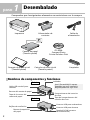 2
2
-
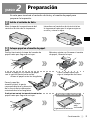 3
3
-
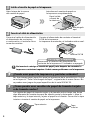 4
4
-
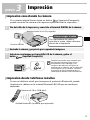 5
5
-
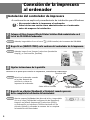 6
6
-
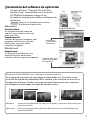 7
7
-
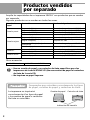 8
8
-
 9
9
-
 10
10
-
 11
11
-
 12
12
-
 13
13
-
 14
14
-
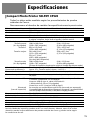 15
15
-
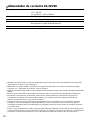 16
16
-
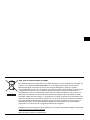 17
17
-
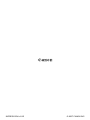 18
18
Canon SELPHY CP520 Manual de usuario
- Categoría
- Impresoras de etiquetas
- Tipo
- Manual de usuario